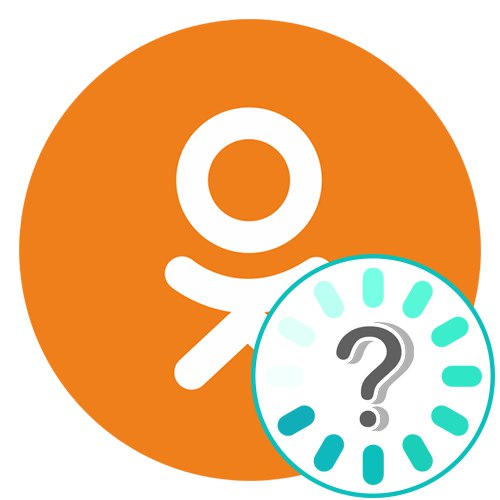Pri používaní sociálnej siete Odnoklassniki si niektorí používatelia všimnú, že stránka z času na čas zamrzne. Môže to byť spôsobené problémami s prehliadačom alebo počítačom, ak hovoríme o úplnej verzii stránok. Ďalšie faktory pôsobia dráždivo na majiteľov mobilných aplikácií.
Plná verzia stránky
Problémy so zmrazením stránok v Odnoklassniki sú bežnejšie u používateľov počítačov a notebookov, pretože na správne fungovanie sociálnej siete vplýva oveľa viac faktorov. Navrhujeme študovať každú z nižšie uvedených metód, aby sme pomocou vyčerpávajúceho hľadania pochopili, ktorá z nich bude v súčasnej situácii účinná.
Metóda 1: Kontrola zaťaženia systému
Niekedy okrem stránky Odnoklassniki zamrznú aj ďalšie weby a celkový výkon počítača klesne. Ak sa vám to stalo, odporúča sa najskôr skontrolovať zaťaženie systému. Najpohodlnejším spôsobom je to "Správca úloh".
- Kliknite pravým tlačidlom myši na prázdne miesto na paneli úloh a v ponuke prejdite na "Správca úloh".
- Na prvej záložke so zobrazením všetkých úloh vidíte, ktoré z nich najviac zaťažujú procesor a RAM.
- V prípade potreby ukončite nepotrebný proces kliknutím pravým tlačidlom myši na ňu a výberom „Odstrániť úlohu“.
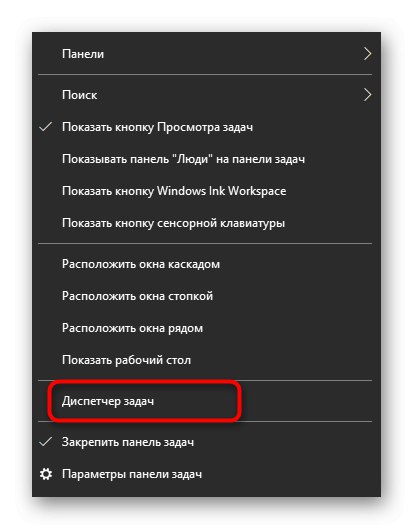
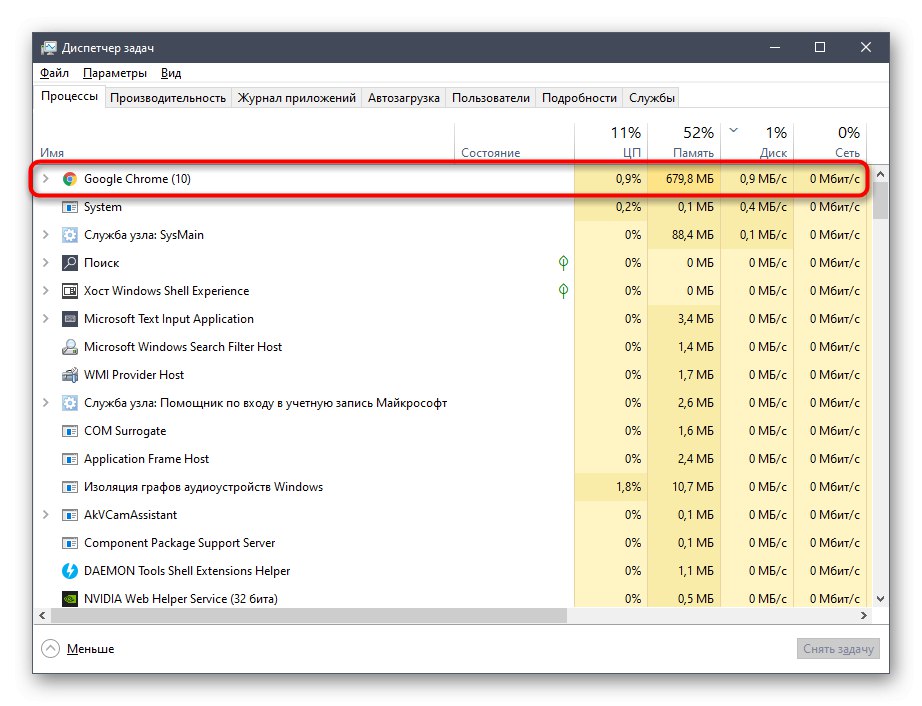
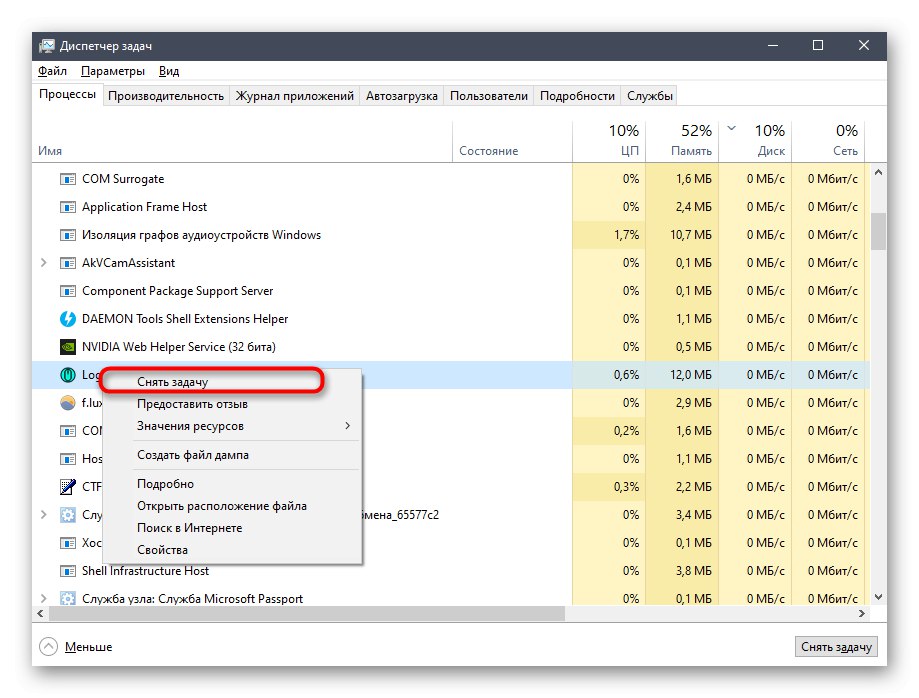
Ak je zaťaženie procesora a pamäte RAM stále vysoké a nie je možné ju znížiť pomocou takejto jednoduchej akcie, dôrazne vám odporúčame študovať pomocné tematické materiály na našej webovej stránke kliknutím na odkazy uvedené nižšie.
Viac informácií:
Metódy na zníženie zaťaženia procesora v systéme Windows 10
Optimalizácia pamäte RAM v systéme Windows 10
Metóda 2: Znova načítajte stránku vyčistením medzipamäte
Aktualizácia stránky v Odnoklassniki s odstránením kesha táto sociálna sieť sa stane, keď stlačíte klávesovú skratku Ctrl + F5 v prehliadači. Táto operácia úplne aktualizuje všetky prvky a nahradí už uložené informácie. Táto metóda je zriedka účinná, ale rozhodli sme sa ju umiestniť na toto miesto kvôli jednoduchosti implementácie.
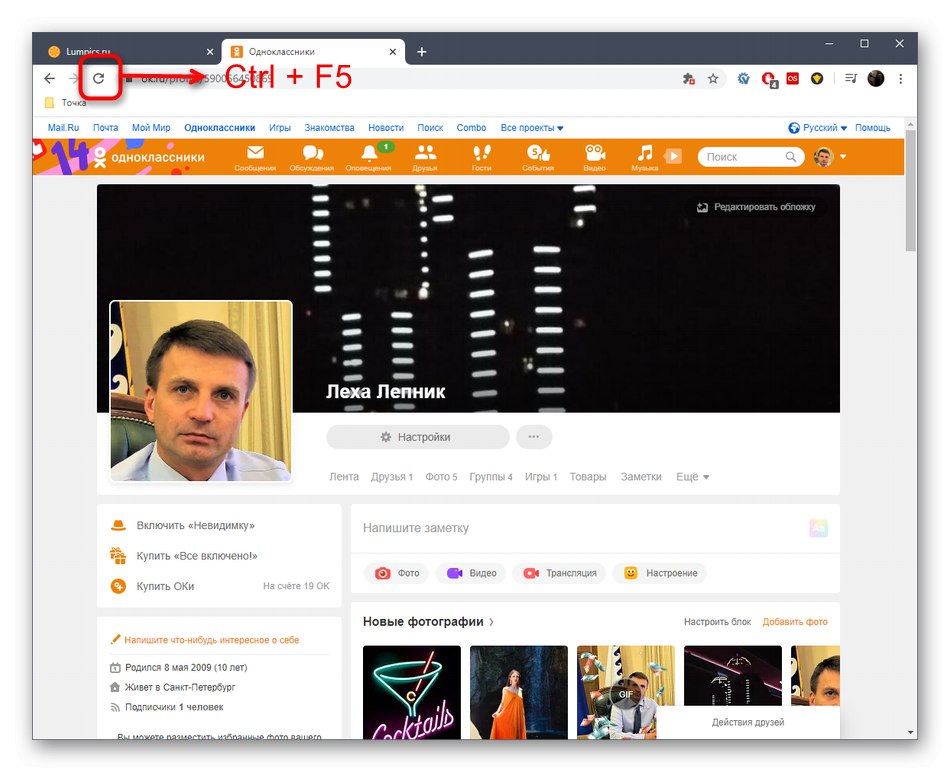
Musíte iba podržať spomínanú kombináciu a počkať na opätovné načítanie celej stránky. Ak to nepomôže, postupujte podľa nasledujúcich metód.
Nasledujúce odporúčanie je známe mnohým používateľom, ktorí sa aspoň raz stretli s akýmikoľvek problémami pri fungovaní webového prehliadača. Spočíva v vymazaní súborov cookie a medzipamäte, ktoré ukladajú údaje o prvkoch stránok a informáciách o používateľoch, aby sa zbavili problémových fragmentov kódu a načítali už „čisté“ stránky stránok. Poďme si tento postup rozobrať na príklade najpopulárnejšieho prehliadača Google chrome.
- Otvorte ponuku a pomocou rozbaľovacieho zoznamu prejdite do sekcie "Nastavenie".
- Posuňte sa nadol na kartu a v kategórii „Súkromie a bezpečnosť“ kliknite na dlaždicu „Vymazať históriu“.
- Začiarknite políčko „Obrázky a ďalšie súbory uložené v pamäti cache“, potom kliknite na tlačidlo „Odstrániť údaje“... Najprv vám odporúčame vyčistiť pamäť cache. Ak to nepomôže, vráťte sa do rovnakej ponuky, začiarknite políčko „Súbory cookie a ďalšie údaje o stránkach“ a spustite proces mazania súborov.
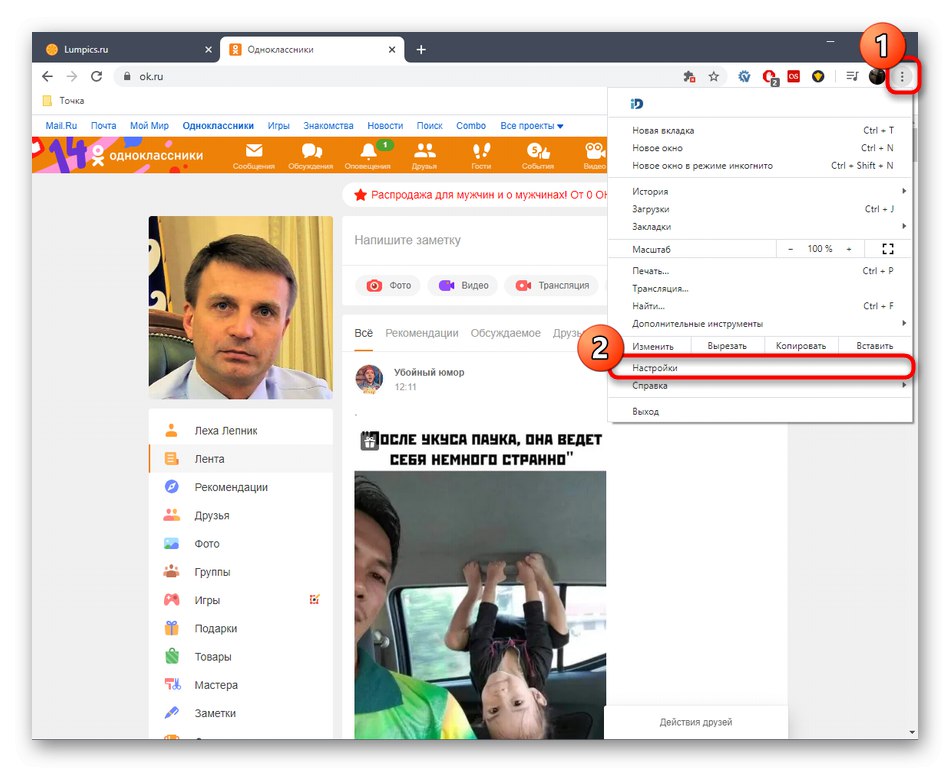
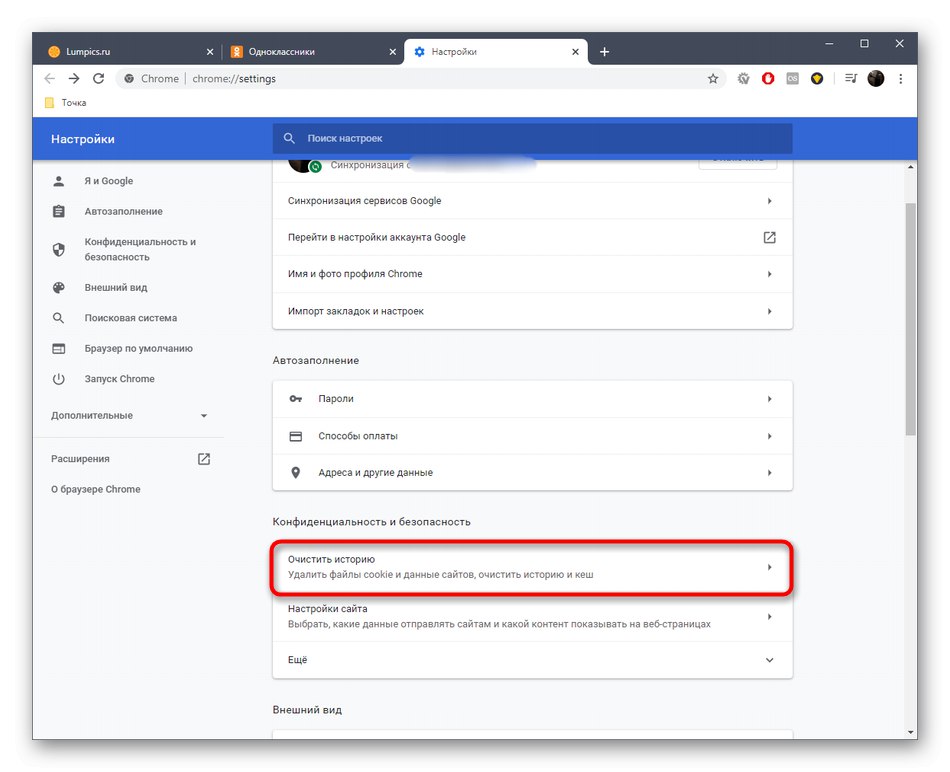
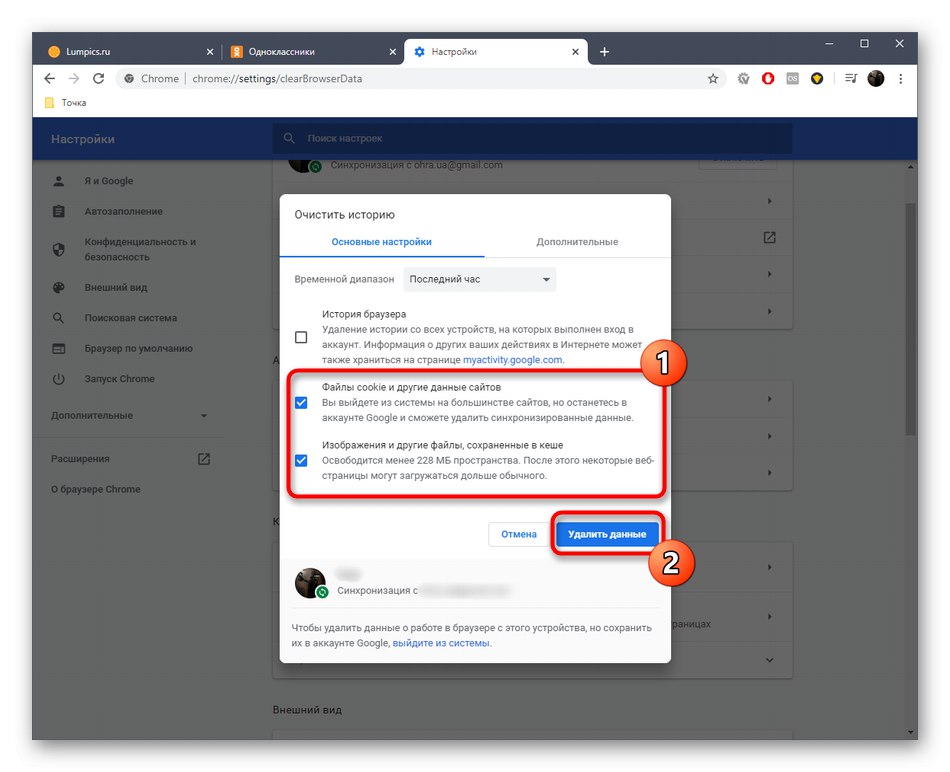
V iných prehľadávačoch je táto operácia približne rovnaká, ale ak vám uvedené pokyny nepomohli nájsť vhodné nastavenie, pozrite si ďalších sprievodcov na odkazoch nižšie.
Viac informácií:
Vymazanie vyrovnávacej pamäte prehliadača
Ako vymazať cookies vo vašom prehliadači
Metóda 4: Zmena stavu JavaScriptu
JavaScript je dôležitou súčasťou prehliadača a umožňuje správne načítanie určitých prvkov z rôznych webov. Niekedy však táto technológia zasahuje iba do normálneho fungovania stránok vrátane sociálnej siete Odnoklassniki. Odporúčame vám zmeniť súčasné nastavenie JavaScriptu, aby ste otestovali jeho vplyv na stabilitu. OK. Zvážme to na príklade rovnakého prehliadača.
- Rovnakým spôsobom choďte na "Nastavenie"kde v kategórii „Súkromie a bezpečnosť“ vyberte „Nastavenia stránok“.
- V zozname povolení nájdite JavaScript.
- Teraz môžete povoliť vykonávanie skriptov alebo ich zakázať, v závislosti od aktuálneho nastavenia.
- V prípade potreby môžete k výnimkám pridať tlačidlo OK, aby sa pravidlo vzťahovalo iba na tento web.
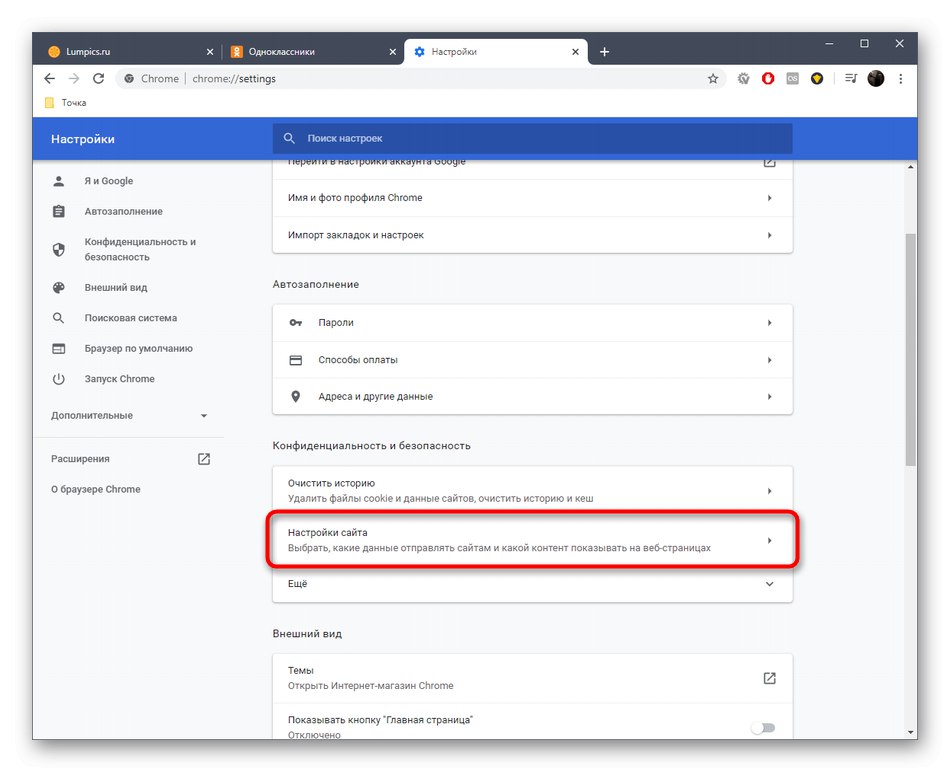
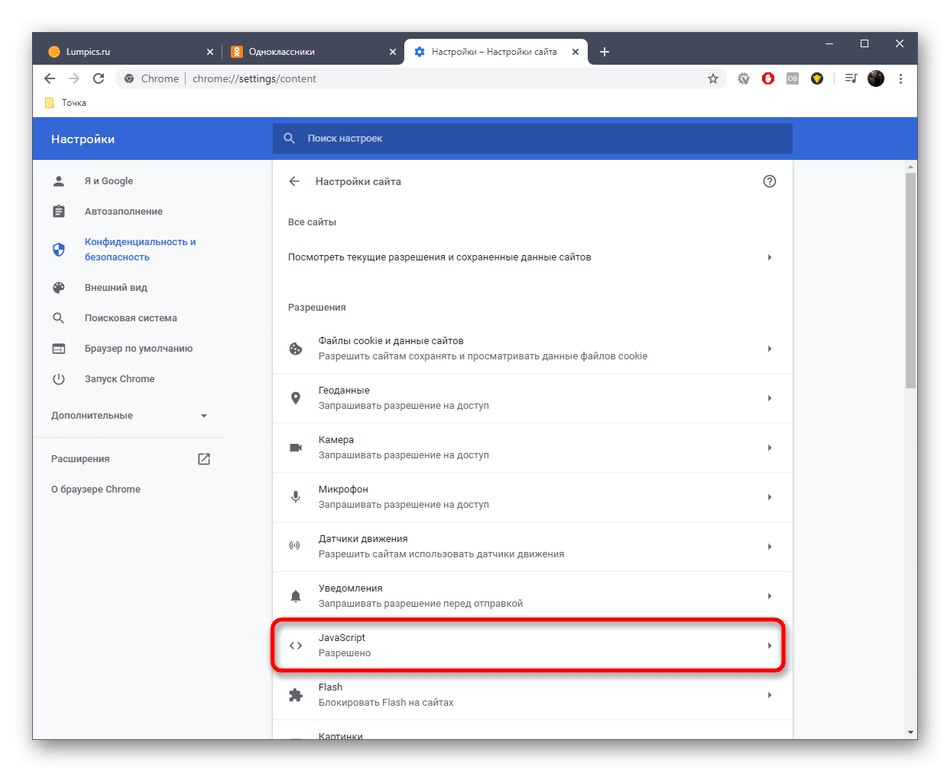
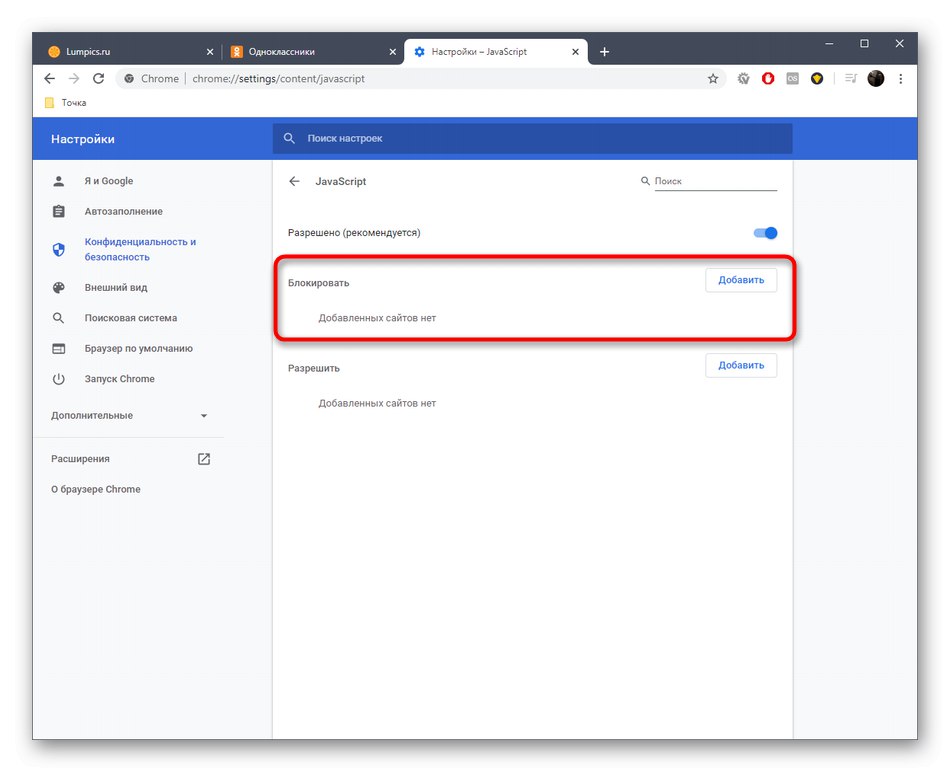
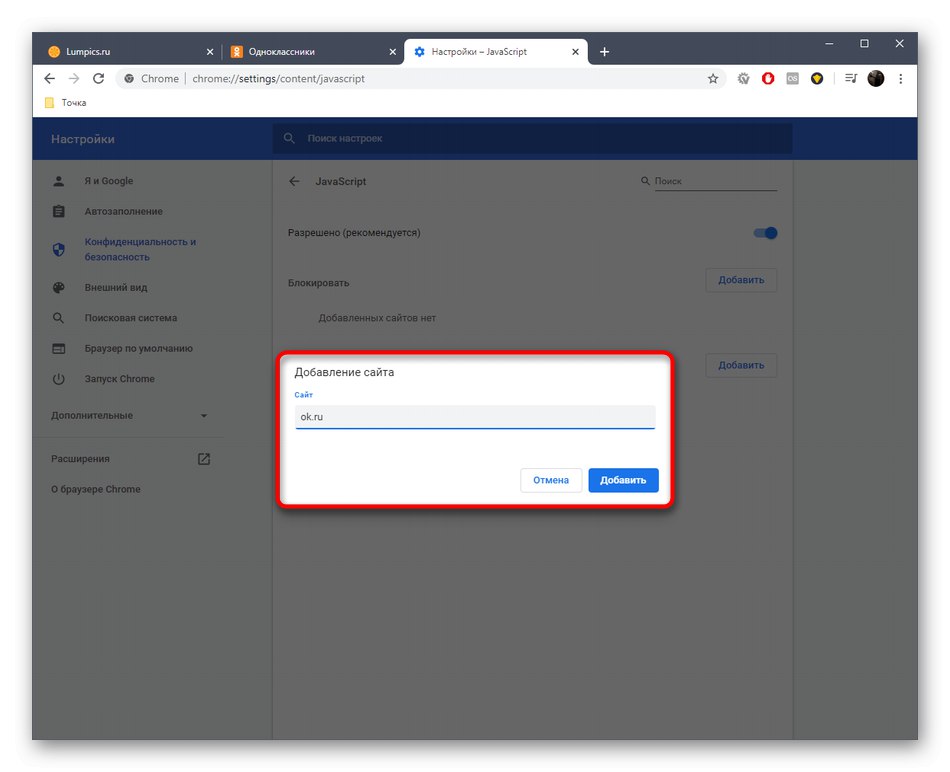
Ostatné prehliadače spravujú JavaScript podobne. Ak toto nastavenie nenájdete, prečítajte si príručky pre ďalšie populárne webové prehľadávače v článku na nasledujúcom odkaze.
Prečítajte si tiež: Zapnite alebo vypnite JavaScript v populárnych prehliadačoch
Zakázanie JavaScriptu môže niekedy viesť k tomu, že niektoré interaktívne prvky stránky budú fungovať nesprávne alebo nebudú fungovať v zásade. V takejto situácii nezabudnite túto položku znova zapnúť rovnakým spôsobom.
Metóda 5: Zakázanie alebo odstránenie rozšírení
Niekedy pôsobenie niektorých rozšírení nainštalovaných používateľom v prehliadači priamo ovplyvňuje rýchlosť načítania stránok a stabilitu ich práce. To platí najmä pre doplnky, ktoré všemožným spôsobom rozširujú funkčnosť sociálnej siete, a pre VPN. Odporúčame im deaktivovať, aby ste videli, ako sa situácia zmení potom. Ak zamrznutie zastaví niekoľko minút po pobyte v Odnoklassniki, problémové rozšírenie sa neodporúča používať. Ak nie, rovnakým spôsobom (deaktiváciou) prejdite ostatné nainštalované rozšírenia a zbavte sa toho, čo brzdí prácu sociálnej siete, samozrejme za predpokladu, že budú zistené.
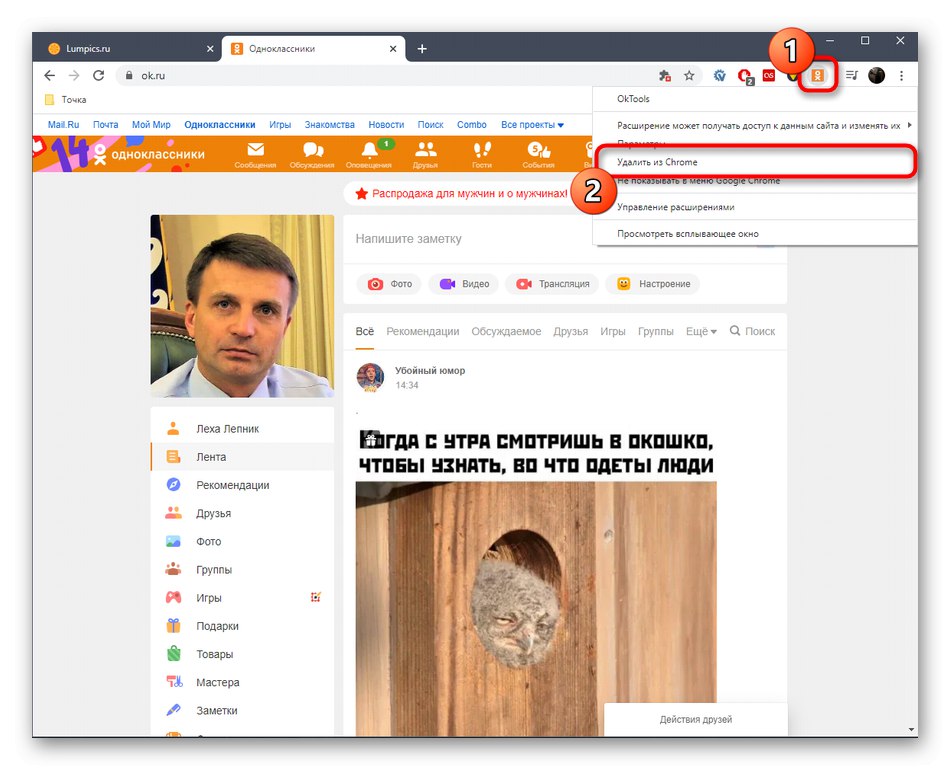
Prečítajte si tiež: Odstránenie rozšírení v Google chrome / Prehliadač Yandex / Opera / Mozilla Firefox
Metóda 6: Vyhľadajte vírusy v počítači
Na záver by som rád prediskutoval tému vírusov. Nie všetci používatelia vedia, ako chrániť svoj operačný systém pred škodlivými súbormi. Niektoré si nenainštalujú ani antivírus. Činnosť takýchto hrozieb často negatívne ovplyvňuje stabilitu fungovania nielen stránok prehľadávača, ale aj celého operačného systému. Ak žiadna z vyššie uvedených metód nepriniesla požadovaný výsledok, odporúča sa skontrolovať počítač na prítomnosť vírusov pomocou pohodlného nástroja, ktorý je popísaný v materiáli nižšie.
Viac informácií: Boj proti počítačovým vírusom
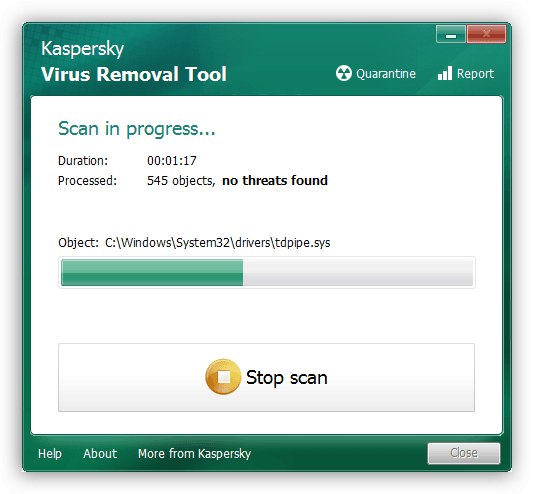
Mobilná aplikácia
Majitelia mobilnej aplikácie Odnoklassniki sa môžu stretnúť aj s tým, že samotný program začne v určitých momentoch mrznúť. Potom by ste sa mali pokúsiť vyriešiť túto situáciu vykonaním nasledujúcich metód.
Metóda 1: Reštartujte zariadenie
Reštartovanie smartphonu alebo tabletu je najbežnejšou radou zo všetkých, niekedy sa však ukáže ako efektívna a vyrieši všetky problémy so zmrazením aplikácií. Môže to byť spôsobené tým, že počas reštartu sa RAM vymaže a prevádzka zariadenia sa stabilizuje. Ak ste neskúsili reštartovať svoje mobilné zariadenie, urobte to pohodlným spôsobom.
Viac informácií: Reštartujte telefóny so systémom Android a iOS
Metóda 2: Vymazanie medzipamäte aplikácie
Čím aktívnejšie používate ktorúkoľvek aplikáciu v telefóne alebo tablete, tým viac pamäte cache sa zhromažďuje v pamäti. Jedná sa o rôzne uložené údaje používateľa, ktoré umožňujú programu rýchlejšie spracovať určité informácie. Hromadenie takýchto informácií však môže viesť k vzhľadu bŕzd.Odporúčame vyčistiť medzipamäť Odnoklassniki, čo sa stane takto:
- Prejdite do nastavení prístroja, napríklad cez oponu.
- V ponuke vyhľadajte položku „Aplikácie a upozornenia“.
- Nájdete tam „OK“ a prejdite na nastavenia tohto programu.
- Otvorte sekciu „Úložisko“.
- Kliknite na tlačidlo "Vymazať vyrovnávaciu pamäť" a potvrďte túto akciu.
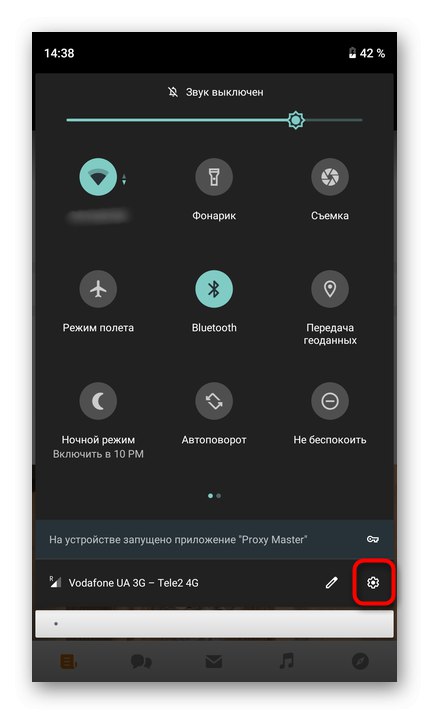
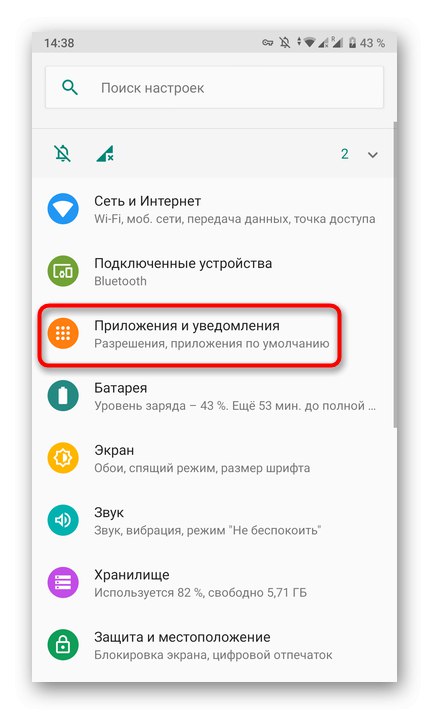
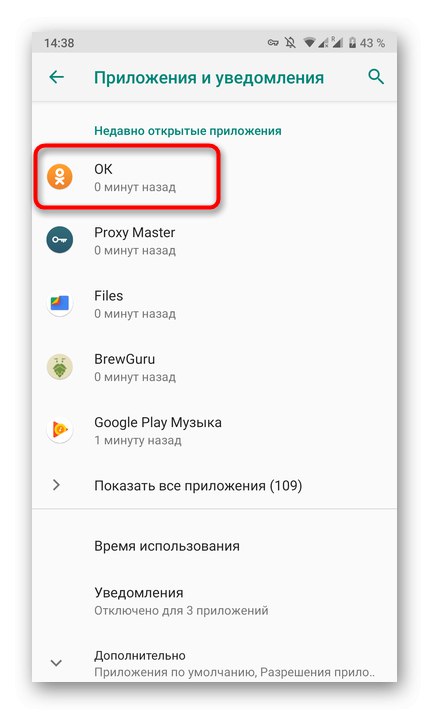
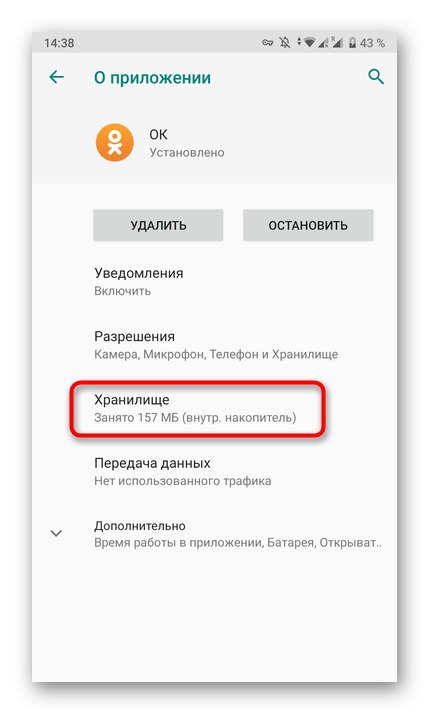
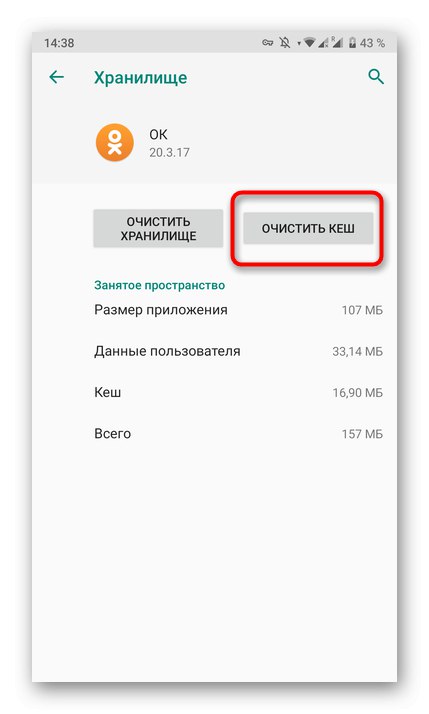
Ďalej reštartujte aplikáciu a začnite ju testovať, aby ste zistili, či bol problém so zamrznutím vyriešený. A ak máte iný shell systému Android alebo smartphone so systémom iOS, použite na vyčistenie medzipamäte naše samostatné materiály.
Čítajte viac: Vymazanie medzipamäte Android / iOS
Metóda 3: čistenie koša
V smartfóne sa časom môže nahromadiť obrovské množstvo nepotrebných informácií, ktoré zostanú napríklad po nainštalovaní aktualizácií alebo odinštalovaní aplikácií. Môžete sa ho bezpečne zbaviť a najlepšie by bolo použiť na to zabudované nástroje, ktoré majú tiež funkciu akcelerácie zariadenia. Spustenie takejto operácie nielenže uvoľní miesto, ale aj optimalizuje RAM. Prečítajte si o tom viac v článku nižšie.
Viac informácií: Čistenie Androidu od nevyžiadaných súborov
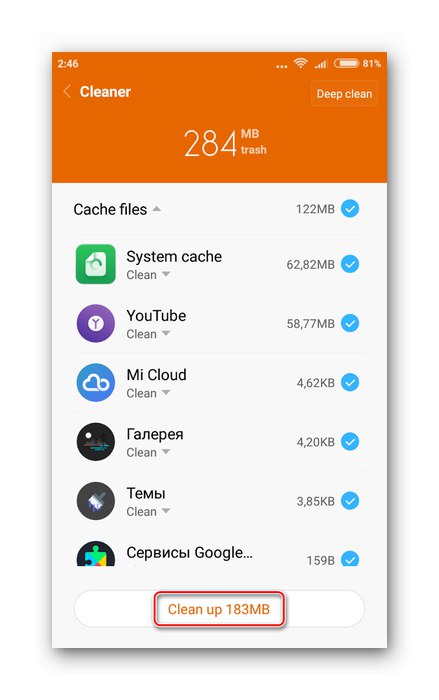
Metóda 4: Preinštalujte aplikáciu
Posledná metóda je najradikálnejšia, pretože zahŕňa preinštalovanie aplikácie Odnoklassniki. Toto by sa malo vykonať v prípadoch, keď nič z vyššie uvedeného neprinieslo požadovaný výsledok. Preinštalovanie pomôže vyriešiť problémové body, ak boli spojené s nesprávnou inštaláciou programu alebo vznikli počas jeho používania.
Viac informácií:
Odstráňte aplikácie z iPhonu a telefónu s Androidom
Inštalácia aplikácií v systéme Android
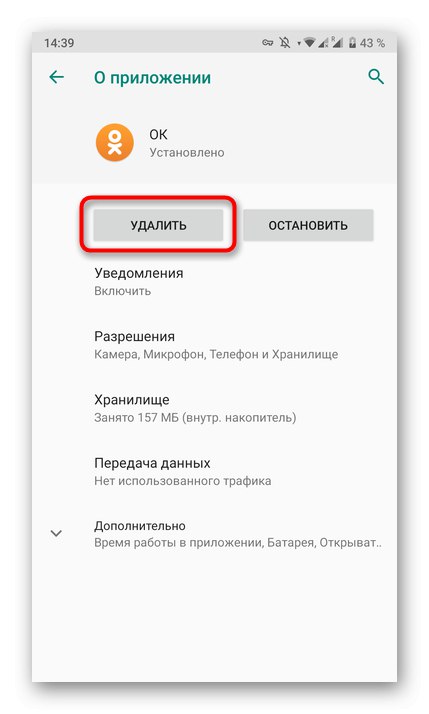
To všetko boli možnosti riešenia problémov s prácou sociálnej siete Odnoklassniki pre počítače a mobilné zariadenia. Pokiaľ nič z toho nepomôže, odporúča sa iba čakať alebo zmeniť prehliadač, ak hovoríme o plnej verzii stránky. Je možné, že problémy nastali na samotnom serveri a čoskoro ich vyrieši technická časť sociálnej siete.
Prečítajte si tiež: List podpornej službe Odnoklassniki